Servidor descentralizado para las vacaciones con Raspberry Pi
Servidor descentralizado para las vacaciones con Raspberry Pi
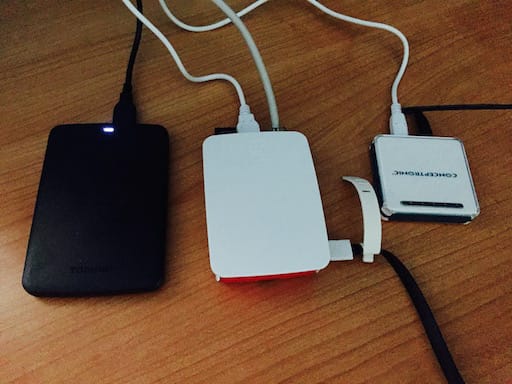
No sé si he comentado que me voy de vacaciones a Girona dentro de poco y probablemente no tenga WiFi allá donde vaya. Necesito un servidor con las siguientes características para sobrevivir:
Media Center para conectar a la TV que me encuentre en el apartamento via HDMI/RGB.
Hotspot para conectarme de forma remota a la Pi desde mis iDevices (iPad, iPhone).
DLNA por si quiero ver desde mi iPad algo en streaming.
Samba para descargar libros o cualquier fichero compartido en un HD.
Para desarrollar: Git, servidor web, MySQL y algún que otro Framework.
Os cuento mi experiencia de cómo he preparado una Raspberry Pi 2 con lo necesario utilizando como sistema operativo DietPi. Todo en el siguiente post. ¡Pasa!
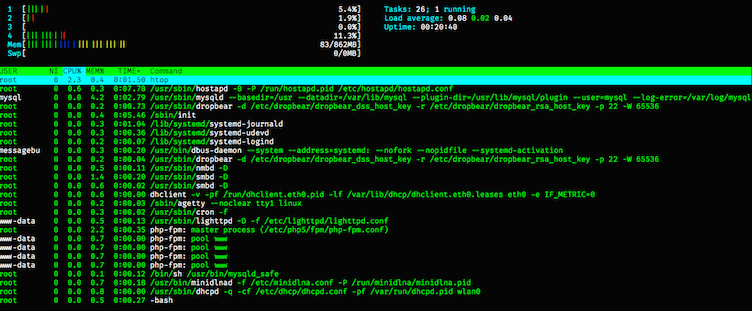
[ Ingredientes ]
Hablando de hardware, lo mínimo que voy a necesitar estas vacaciones para montar mi propio servidor descentralizado es:
Raspberry Pi 2 Modelo B
HD 1 TB + HUB USB alimentado
Dispositivo Wireless USB económico (rt3750)
¿Qué sistema operativo puedo utilizar para instalar y configurar todo este software sin apenas esfuerzo?. Pues como he comentado, DietPi es la elección más acertada porque consume muy poco recursos y tan sólo instala lo que necesitas.
Tengo muchas placas amontonadas en casa. He optado por la Raspberry Pi 2 porque necesito la máxima compatibilidad con el sistema. Creo que DietPi soporta bastante más aplicaciones en esta placa que en las demás, aunque no lo he comprobado.
Software que voy a necesitar (El listado completo de paquetes que puedes instalar lo puedes encontrar en fuzon.co.uk):
Kodi
MiniDLNA
Samba
LEMP: Nginx/(MySql)/PHP + Phpmyadmin
ALSA sound
Hotspot
Me voy a saltar la parte de grabar la imagen en una microSD y ejecutar la instalación del software porque es bastante trivial. Vamos a ver las posibles incidencias que podemos encontrarnos en cada caso a la hora de utilizar los distintos programas.
[ Autologin ]
Bueno, esto es una configuración previa más que nada para no tener que autentificarme en el sistema en cada reinicio.
Creamos el fichero /etc/systemd/system/getty@tty1.service.d/autologin.conf y añadimos:
[Service]
ExecStart=
ExecStart=-/sbin/agetty --autologin root --noclear %I 38400 linux
Ahora ejecutamos systemctl enable getty@tty1.service y al reiniciar ya no nos pedirá usuario ni contraseña.
[ Kodi ]
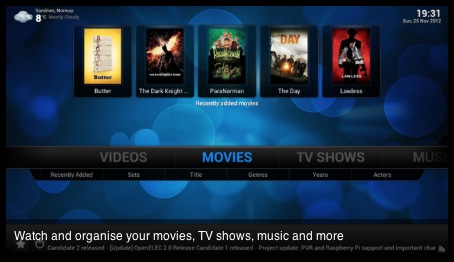
Cuando quiero ver algún contenido multimedia, simplemente escribo kodi y, aunque es la versión 15.2, funciona perfectamente. Puedes hacer que arranque directamente desde las opciones de dietpi-config > Autostart Options.
Cuando elijas la opción de salir, se queda la pantalla en negro. Debes volver a la primera terminal tty0 pulsando ctrl+alt+F1
[ MiniDLNA ]
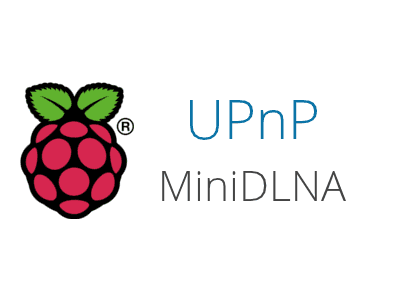
Con Samba no vamos a poder reproducir contenido multimedia de gran tamaño. Para poder ver de forma remota los video tutoriales/pelis/series que tengo almacenados, necesito soporte DLNA. MiniDLNA, aparte de que ya lo he utilizado y comentado en alguna otra ocasión, es justo lo que necesito.
Debemos copiar el contenido que queramos reproducir dentro de las carpetas que nos ha creado en /mnt/dietpi_userdata (Videos, Pictures y Music). Esto lo puedes modificar en el fichero /etc/minidlna.conf. Si el contenido que ves en tus dispositivos no está actualizado, necesitas refrescar la base de datos del servidor. Basta con ejecutar lo siguiente:
minidlnad -R
service minidlna restart
[ Compartir ficheros a través de la red ]
Nada del otro mundo. el usuario es root y la contraseña dietpi (como en casi todo el software instalado). Para acceder desde mis iDevices, uso la app File Hub o en el caso de Android ES Explorador de ficheros. Para ficheros multimedia, VLC.
Como extra, he añadido al final del fichero de configuración de Samba que se ubica en /etc/samba/smb.conf lo siguiente para poder acceder a la carpeta donde almaceno los desarrollos web:
[www]
comment = www Share
path = /var/www
browseable = yes
read only = no
create mask = 0775
directory mask = 0775
valid users = root
guest ok = yes
writeable = yes
public = yes
Para activar los cambios: systemctl stop samba-ad-dc.service && systemctl start samba-ad-dc.service
[ Desarrollo web con LEMP ]
Daos cuenta que mi perfil es de desarrollador, por lo que muchos de los paquetes a instalar son para poder tener un equipo donde almacenar el código y que me sirva también de servidor. Esta parte te la puedes saltar si no es tu caso.
Voy a preparar un entorno para programar con mis Frameworks favoritos actualmente: Laravel y Vue.JS. Yo si que sé marcharme de vacaciones y desconectar, ¿Eh? ;P
He instalado LEMP (Nginx, MySQL, PHP). Si te diriges a la url de tu RPi podrás ver que ha cargado una versión básica de un documento html situado en /var/www/html. Lo primero que voy a hacer es instalar composer, que nos facilitará la instalación de dependencias en nuestro proyecto de Laravel:
php -r "copy('https://getcomposer.org/installer', 'composer-setup.php');"
php -r "if (hash_file('SHA384', 'composer-setup.php') === 'e115a8dc7871f15d853148a7fbac7da27d6c0030b848d9b3dc09e2a0388afed865e6a3d6b3c0fad45c48e2b5fc1196ae') { echo 'Installer verified'; } else { echo 'Installer corrupt'; unlink('composer-setup.php'); } echo PHP_EOL;"
php composer-setup.php
php -r "unlink('composer-setup.php');"
mv composer.phar /usr/bin/composer
### Instalando Composer
Nos alerta de que no ejecutemos composer como root, pero en nuestro caso nos da igual.
- Para Laravel ejecutamos lo siguiente dentro de /var/www/html: composer global require "laravel/installer". Una vez instalado, tan sólo tenemos que ejecutar ~/.composer/vendor/bin/laravel new blog
Editamos el fichero /etc/php5/fpm/php.ini y modificamos el código para que aparezca cgi.fix_pathinfo=0.
Para propagar los permisos necesarios:
chown -R :www-data /var/www/html/blog
chmod -R 775 /var/www/html/blog/storage
### Modificando permisos de mi directorio blog.
Ahora ejecutamos service php5-fpm restart && service nginx restart y deberíamos poder acceder desde el navegador a nuestro site en Laravel.
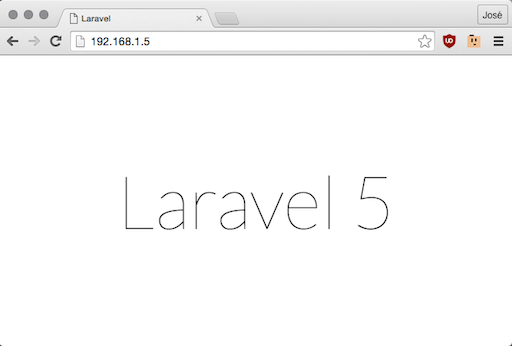
- Vue.JS tan sólo necesita un fichero .js que copiaremos en algún lugar de nuestro proyecto.
Para editar las bases de datos, phpmyadmin es la mejor solución. Si vas a usar Laravel, deberás mover la carpeta desde /var/www/phpmyadmin al directorio /public de tu proyecto.
[ Hotspot en DietPi ]
Mis aventuras y desventuras las habéis podido leer en el artículo que publiqué esta semana aquí.
[ EXTRA: Mame4all ]

Bueno, a veces no viene nada mal echar unas partidas al MAME, así que utilizaré éste script procedente de PiKISS para instalarlo. No he tenido en cuenta las librerías SDL en dicho script, así que tendrás que instalarlas. También os muestro algunos comandos más:
apt install -y libsdl1.2debian libsdl-image1.2 libsdl-ttf2.0-0
apt install -y joystick # Pad support
jscal /dev/input/js0 # Test joypad 0
cd /root/games/mame4allpi/ && mv roms/ /mnt/usb_1/ && ln -s /mnt/usb_1/roms/ roms # Mover la carpeta roms al HD para tenerla disponible a través de Samba
[ Palabras finales ]
Bueno, con todo esto, ya me puedo ir de vacaciones y tal vez me de tiempo a disfrutar de la playa, el sol, la piscina y los bares como el resto de mortales... ¡Nos vemos a la vuelta!.